Windows10电脑开机时间长不能正常关机怎么解决 Windows10电脑开机时间长不能正常关机如何处理
时间:2017-07-04 来源:互联网 浏览量:
今天给大家带来Windows10电脑开机时间长不能正常关机怎么解决,Windows10电脑开机时间长不能正常关机如何处理,让您轻松解决问题。
最近发现电脑开久了不能正常关机,经常卡在”正在关机“的界面,只能强制关机,难道Windows10不能长时间开机?答案一定是否定的,那么怎么解决呢?具体方法如下:
1当Windows10的电脑开机时间超过几个小时甚至更久,有时候会卡在“正在关机”的界面无法正常关机
2这个时候我们要做的第一件事情就是检查硬件,把除了键盘、鼠标、显示器、音箱、网线之外的所有其它设备全部从机箱上拔掉,我就发现手机的数据线和读卡器的书记选没有拔出
 3
3按机箱上的reset按钮给机箱冷启动,重启电脑,带有电源标志或者reset或者很小的按钮就是冷启动按钮,如下图我的电脑上的小方块按钮
 4
4单击开始菜单,点击“设置”;依次打开“系统”——“储存“
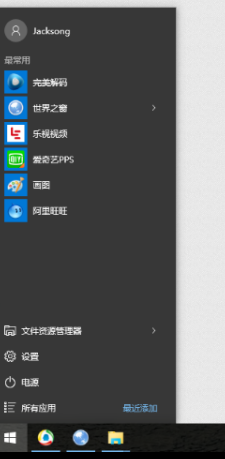
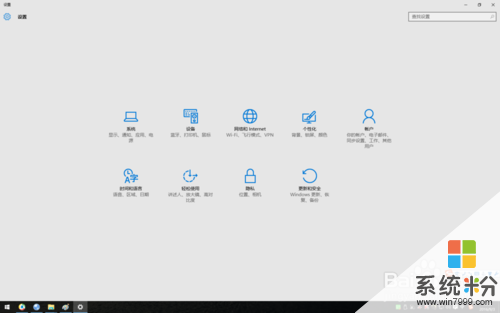

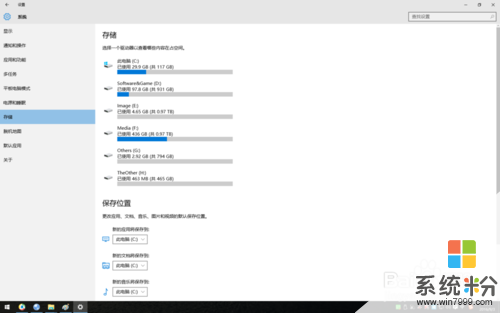 5
5选择你要清理的磁盘,这里选择系统分区C盘,系统会列出储存使用情况,我们选点击下方的“临时文件”
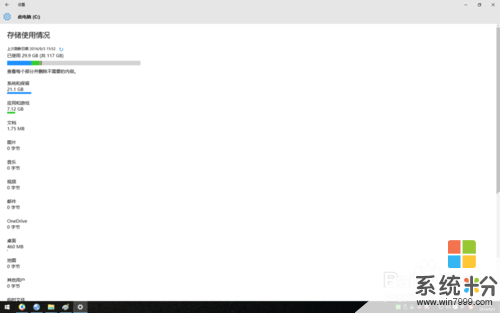
 6
6然后点击删除临时文件按钮,稍等一段时间,就可以清除掉临时文件
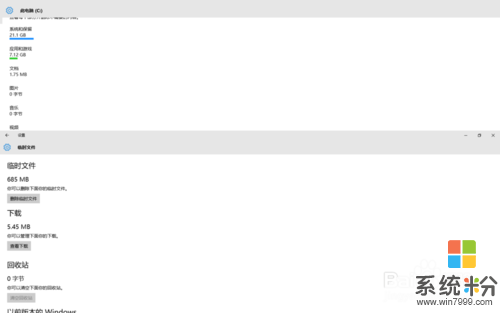
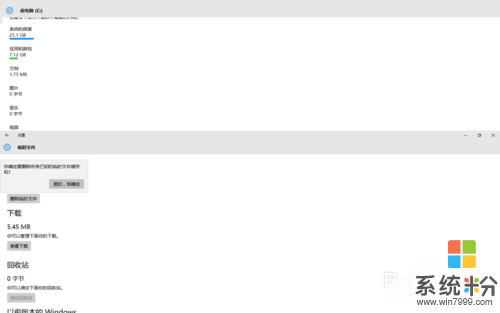
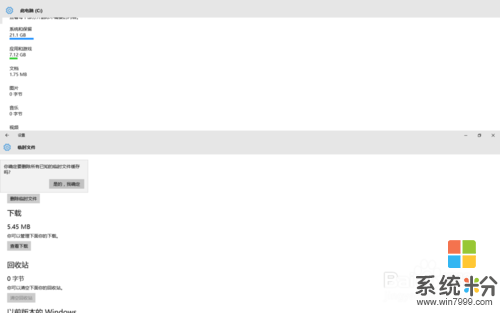 7
7这个时候重启一下电脑,临时文件就被彻底清除干净了,然后基本上就可以顺利关机了
以上就是Windows10电脑开机时间长不能正常关机怎么解决,Windows10电脑开机时间长不能正常关机如何处理教程,希望本文中能帮您解决问题。
我要分享:
相关教程
- ·电脑开机时间长怎么解决? 电脑开机时间长如何处理?
- ·如何查看电脑开机时间/开机时长 查看电脑开机时间/开机时长的方法
- ·电脑开机时间太长,开机后点不开如何解决 电脑开机时间太长,开机后点不开如何解决
- ·电脑开机时间太长怎么解决 电脑开机太慢自检时间太长解决方法有哪些
- ·台式/笔记本电脑长时间不用开不了机怎么解决 台式/笔记本电脑长时间不用开不了机怎么处理
- ·电脑开机时间长怎么办? 电脑开机时间长如何解决?
- ·windows2016标准版激活密钥 Windows Server 2016 Standard Key购买渠道
- ·怎么办c盘的空间分到d盘 如何将C盘空间分配给D盘
- ·安卓模拟器可以root吗 模拟器root权限开启方法
- ·笔记本开麦克风没声音 笔记本麦克风没有声音
电脑软件教程推荐
- 1 windows2016标准版激活密钥 Windows Server 2016 Standard Key购买渠道
- 2 安卓模拟器可以root吗 模拟器root权限开启方法
- 3 分辨率电脑一般是多少 电脑屏幕分辨率一般为多少
- 4笔记本电脑怎么连无线wifi 笔记本电脑连不上网络的原因及解决方法
- 5redmibook怎么进入bios 小米笔记本bios设置方法
- 6极米投影仪笔记本投屏 极米手机投屏
- 7爱普生怎么设置彩色打印 爱普生打印机彩色照片打印设置步骤
- 8电脑如何更改息屏时间 如何在电脑上设置屏幕自动息屏时间
- 9cs vac无法验证你的会话 csgo vac无法验证您的游戏会话错误解决方案
- 10华为怎么保存长图截屏 华为手机如何进行滚屏截屏操作指南
电脑软件热门教程
- 1 英雄联盟怎么轻易超神? 英雄联盟轻易超神方法
- 2 如何恢复随病毒一起消失的U盘文件? 恢复随病毒一起消失的U盘文件的方法有哪些?
- 3 怎么通过Airdroid来让电脑控制手机发短信等操作。 通过Airdroid来让电脑控制手机发短信等操作的方法。
- 4怎么测试电脑性能,电脑高性能怎么设置
- 5怎么查qq的聊天记录 如何在qq上查找聊天记录
- 6原道M80死机黑屏如何解决 原道M80死机黑屏怎么办
- 7解决电脑系统关机时间过长的有效方法
- 8清理电脑使用痕迹怎样操作 清理电脑使用痕迹操作的方法有哪些
- 9简单快速金士顿内存卡如何真伪识别 如何简单快速金士顿内存卡真伪识别
- 10请问控制面板功能无法打开怎么办啊 求控制面板无法打开的解决方法
最新电脑教程
- 1 windows2016标准版激活密钥 Windows Server 2016 Standard Key购买渠道
- 2 怎么办c盘的空间分到d盘 如何将C盘空间分配给D盘
- 3 安卓模拟器可以root吗 模拟器root权限开启方法
- 4笔记本开麦克风没声音 笔记本麦克风没有声音
- 5宏基快捷启动键 宏基笔记本U盘启动指南
- 6图片怎么调整分辨率 如何快速调整图片的分辨率
- 7华硕笔记本usb接口在哪里 华硕笔记本BIOS USB接口启用教程
- 8分辨率电脑一般是多少 电脑屏幕分辨率一般为多少
- 9怎么调闹铃声音 iphone手机闹钟音量调节方法
- 10笔记本电脑怎么连无线wifi 笔记本电脑连不上网络的原因及解决方法
